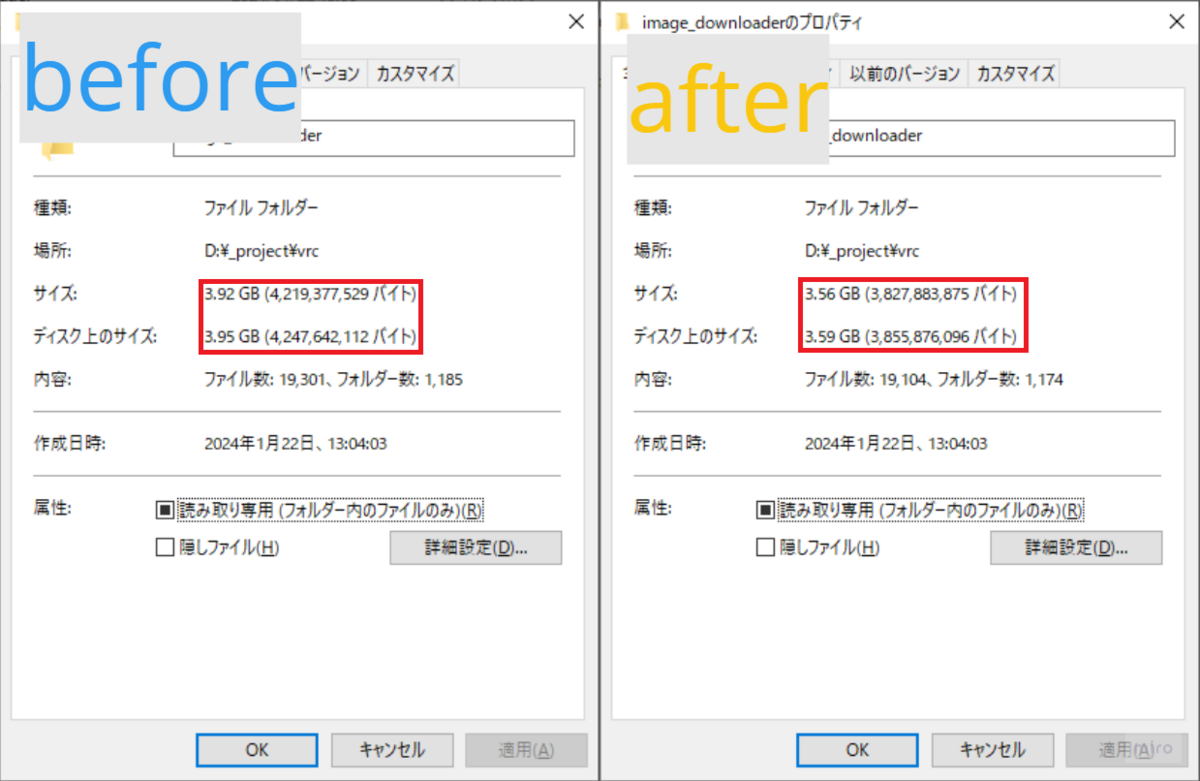今回は投稿主が、Boothで出品しているAssets Deleterの使い方と注意点を記載していきます。
技術について興味がある方は別記事で解説予定です。
関連に解説記事へのリンク貼りました!
環境
- Windows(10)
事前準備
- BoothからAssets Deleterをダウンロード
- Assets Deleterの解凍
- ファイルの拡張子表示ONだとやりやすいです
手順
1. Assets Deleterの起動
「assets_delete.exe」をダブルクリックすると↓のAssets Deleterが起動します。
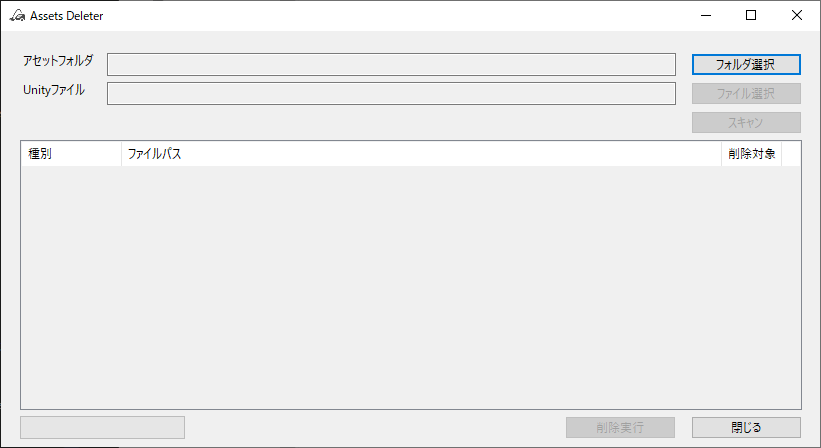
2. 削除対象を選択
「フォルダ選択」ボタンをクリックして、不要なアセットを削除したいUnityプロジェクトのAssetsフォルダを選択してください。
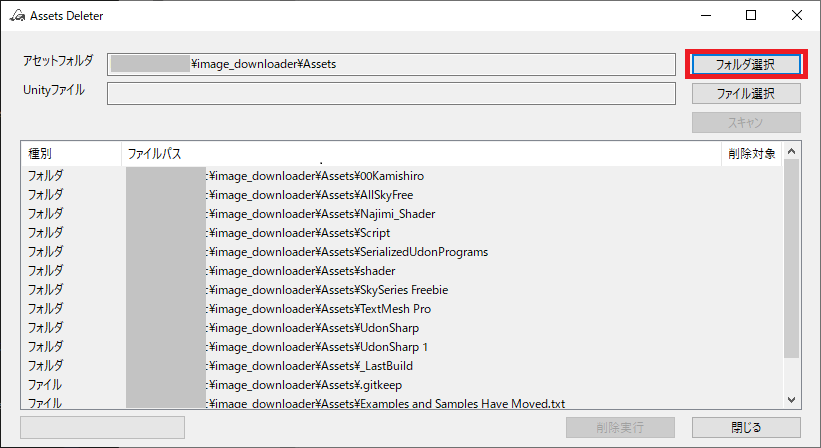
3. 削除前の準備
実行前に必ずUnityプロジェクトのバックアップを取って下さい。
本ツールで、フォルダとファイルを削除すると復活できなくなります。
4. Unityファイルを選択
「ファイル選択」ボタンをクリックして、Assetsフォルダ配下にある「.unity」ファイルを選択してください。
「.unity」はUnityのバージョンによって、ファイル名と配置先が異なります。
Unity 2022.3.6f1の場合は「Assets」>「Scenes」>「VRCDefaultWorldScene.unity」
Unity 2022.3.6f1より過去の場合は「Assets」フォルダのどこかにあります(たぶん)
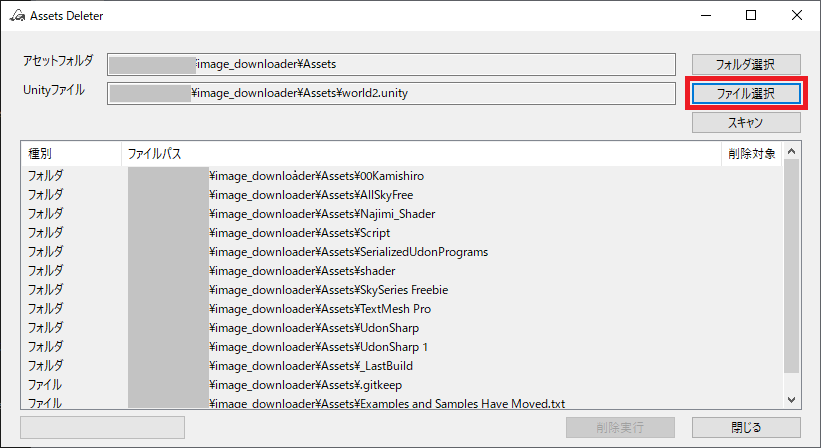
5. 不要ファイルのスキャン
「スキャン」ボタンをクリックすると、未使用(不要)のフォルダとファイルの行が黄色くなり「削除」と表示されます。
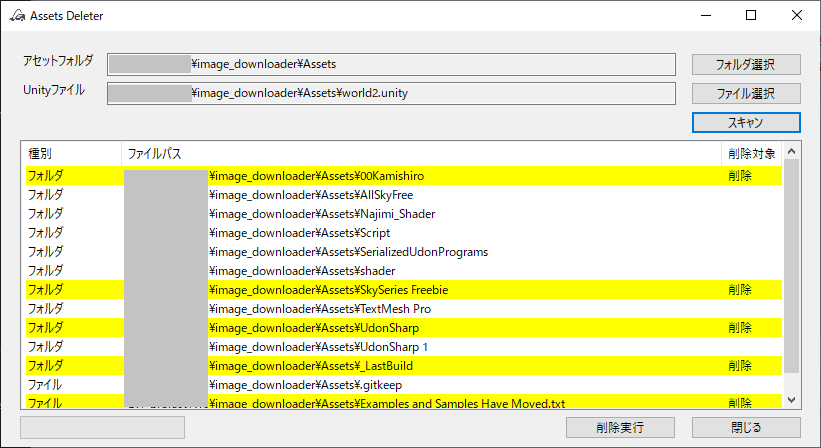
注意
Unityファイルで管理外のシェーダーとかは削除対象になってしまうので、手動で「削除対象外」となるようにしてください。
例)lilToonが削除対象になったりします
その場合は、リストをクリックすることで、削除対象⇔非対称と切り替えることができるので、調整してください。
6. 削除の実行
「削除実行」ボタンをクリックすると、フォルダとファイルが削除されます。
7. 削除前後の比較
削除前後のUnityプロジェクト比較は↓こんな感じです。